Comment réparer l'erreur WordPress "Désolé, ce fichier n'est pas autorisé pour des raisons de sécurité"
Publié: 2022-05-13Essayez-vous de télécharger un fichier sur votre site WordPress mais finissez par recevoir le message "Désolé, ce fichier n'est pas autorisé pour des raisons de sécurité" et/ou "[filename.xyz] n'a pas pu être téléchargé" ou "Désolé, vous n'êtes pas autorisé pour télécharger ce message de type de fichier ?
Bien que ce texte d'erreur puisse vous effrayer et vous laisser penser que vous avez peut-être fait quelque chose de mal, en réalité, il n'y a pas lieu de s'inquiéter. WordPress limite les types de fichiers que vous pouvez télécharger sur votre site pour des raisons de sécurité qui peuvent être facilement résolues en ajoutant un petit code au fichier wp-config.php ou en utilisant un plugin WordPress gratuit.
Fluent Forms est le créateur de formulaires le plus convivial pour les débutants. Téléchargez maintenant et commencez à créer de belles formes GRATUITEMENT !!!
La raison derrière "Désolé, ce fichier n'est pas autorisé pour des raisons de sécurité"
Les utilisateurs reçoivent le message d'erreur "Désolé, ce type de fichier n'est pas autorisé pour des raisons de sécurité" ou "Vous n'êtes pas autorisé à télécharger ce type de fichier" uniquement lorsqu'ils essaient de télécharger un fichier que WordPress ne prend pas en charge par défaut.
Jetons un coup d'œil aux types de fichiers approuvés par WordPress —
Images : .jpg, .jpeg, .png, .gif, .ico
Documents : .pdf, .doc, .ppt, .pptx, .pps, .ppsx, .odt, .xls, .xlsx, .psd
Vidéos : .mp4, .m4v, .mov, .wmv, .avi, .mpg, .ogv, .3gp, .3g2
Audio : .mp3, .m4a, .ogg, .wav
Supposons que vous essayez de télécharger un fichier vidéo « Raining.f4v » dans votre bibliothèque multimédia WordPress. Mais comme cela n'est pas inclus dans la liste ci-dessus, vous verrez le
"Raining.f4v" n'a pas réussi à télécharger .
Désolé, ce type de fichier n'est pas autorisé pour des raisons de sécurité, ou
Désolé, vous n'êtes pas autorisé à télécharger ce type de fichier — texte d'erreur.
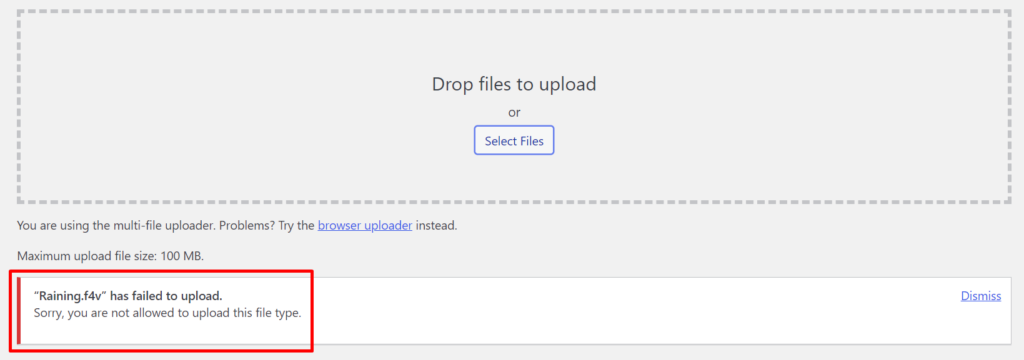
Lorsque vous recevez ce message, la première chose à faire est de vérifier l'extension du nom de fichier.
Comment faire ça? Jetons un coup d'œil rapide.
Vérifiez les extensions de nom de fichier sur différents systèmes d'exploitation
Pour vérifier l'extension du nom de fichier dans Windows 10, ouvrez le dossier contenant votre fichier et cliquez sur l'option "Afficher" en haut de la fenêtre. Cochez maintenant la case "Extensions de nom de fichier" pour voir le type de fichier s'il n'est pas visible. Après avoir coché la case, vous verrez l'extension après tous vos noms de fichiers.
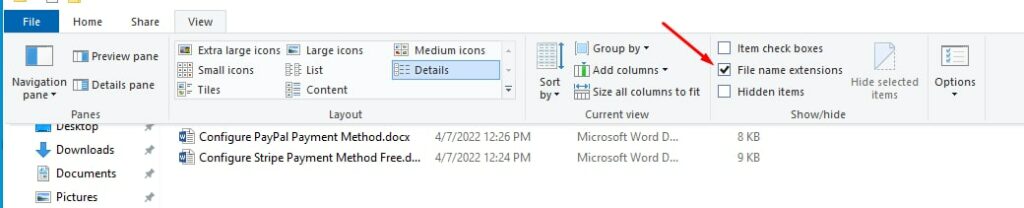
Pour les utilisateurs de Mac, vous devez accéder à l' application Finder → Préférences → Afficher toutes les extensions de nom de fichier et cocher la case pour voir les extensions de nom de fichier.
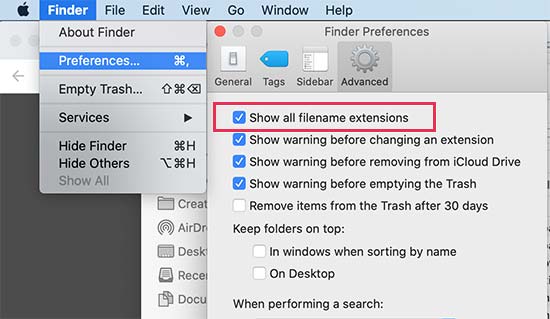
Maintenant que vous pouvez afficher les extensions de nom de fichier, localisez le fichier que vous tentiez de télécharger et assurez-vous qu'il a la bonne extension.
Si l'extension est incorrecte, vous pouvez cliquer avec le bouton droit de la souris et sélectionner l'option ' Renommer ' pour changer le nom du fichier et ajouter l'extension correcte.
Si vous rencontrez toujours des problèmes pour télécharger des fichiers sur votre site WordPress, vous devez donner des autorisations manuellement pour permettre à WordPress de télécharger différents types de fichiers.
Comment corriger l'erreur WordPress "Désolé, ce type de fichier n'est pas autorisé pour des raisons de sécurité"
Il existe deux façons simples et efficaces de résoudre ce problème WordPress. Nous allons vous montrer les deux ici pour votre commodité.
Résolvez "Désolé, ce type de fichier n'est pas autorisé pour des raisons de sécurité" ou "vous n'êtes pas autorisé à télécharger ce fichier" -
- En éditant le fichier wp-config.php de votre site
- En utilisant un plugin WordPress gratuit
- Utilisez le fichier wp-config.php pour ajouter de nouveaux types de fichiers autorisés
Ce n'est pas aussi compliqué qu'il y paraît; il vous suffit de copier-coller un morceau de code dans le fichier wp-config.php de votre site.
Avant de le faire, vous devez faire une sauvegarde de votre fichier wp-config.php à des fins d'urgence. Une fois que vous avez fait une copie de votre fichier wp-config.php, suivez ces étapes simples pour obtenir l'autorisation de télécharger n'importe quel fichier sur votre site WordPress.
Accédez au gestionnaire de fichiers via votre Cpanel d'hébergement ou votre panneau de contrôle.
Ouvrez maintenant votre dossier public_html.
Trouvez le fichier wp-config.php (qui devrait être situé dans le même dossier que wp-content, wp-admin, etc.) et faites un clic droit pour le modifier
Faites défiler vers le bas du fichier ; vous verrez un commentaire :
/* C'est tout, arrêtez d'éditer ! Bon blog. */
Juste au-dessus de cette ligne, collez cette ligne de code :
define('ALLOW_UNFILTERED_UPLOADS', true); 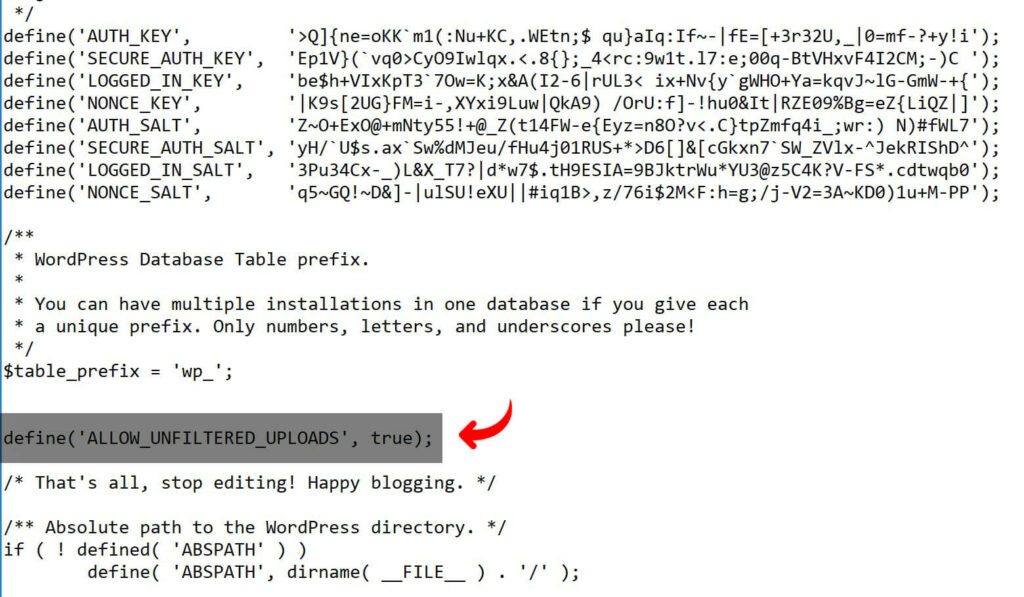
Il s'agit d'une ligne de code très basique qui dit littéralement d'autoriser les téléchargements de fichiers non filtrés.
Enregistrez maintenant vos modifications dans le fichier
Déconnectez-vous de WordPress et reconnectez-vous.
Enfin, vous devriez pouvoir télécharger n'importe quel type de fichier sur votre site maintenant.
Maintenant, si vous essayez de télécharger un fichier non mentionné dans les types de fichiers autorisés par WordPress. Par exemple, vous devrez peut-être télécharger une police .woff dans votre bibliothèque multimédia WordPress. Accédez simplement à la médiathèque et sélectionnez le fichier .woff que vous souhaitez télécharger. aussi simple que cela.
Cependant, il s'agit d'une solution très simple et facile pour votre site. Mais si vous ne voulez pas toucher aux fichiers principaux de votre site Web, nous avons une autre option.
Installer les types de fichiers supplémentaires WP (gratuit)
Si vous n'êtes pas à l'aise pour modifier votre fichier wp-config.php et que vous souhaitez plus de contrôle sur les types de téléchargement de fichiers, vous pouvez utiliser un plugin WordPress gratuit nommé WP Extra File Types.

Accédez au lien ci-dessus pour télécharger ou installer et activer le plugin depuis votre tableau de bord WordPress.
Maintenant, allez dans les types de fichiers supplémentaires WP à partir des paramètres et sélectionnez/désélectionnez les types de fichiers que vous souhaitez autoriser à télécharger, dans notre cas, nous cocherons la case .f4v.
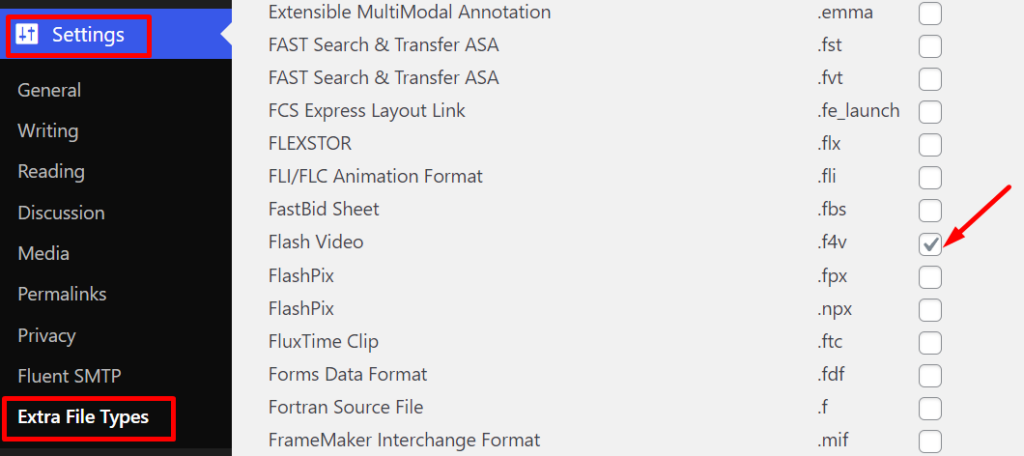
N'oubliez pas d'enregistrer les modifications. Maintenant, déposez ou sélectionnez le fichier de votre stockage pour le télécharger, et vous ne verrez plus de texte d'erreur de WordPress.
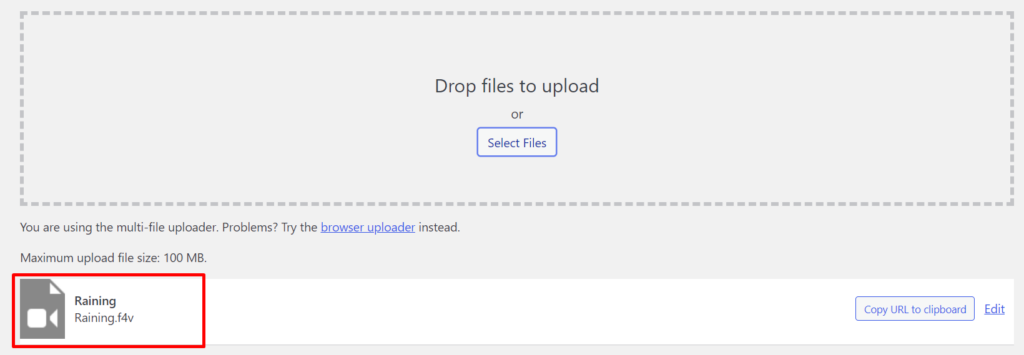
De plus, vous aurez le choix entre un nombre impressionnant de types de fichiers – cochez simplement les cases si vous souhaitez télécharger n'importe quel format en dehors des types de fichiers par défaut de WordPress.
Si vous ne voyez pas le type de fichier que vous souhaitez télécharger dans la liste, vous pouvez ajouter vos types de fichiers personnalisés selon vos besoins. Bon téléchargement !
Emballer
Tout le monde a ses sites Web à des fins différentes. Vous devrez peut-être télécharger certains fichiers sur votre site Web que d'autres ne peuvent pas. Par défaut, WordPress limite les types de fichiers pouvant être téléchargés sur votre site pour des raisons de sécurité. Ainsi, chaque fois que vous essayez de télécharger un fichier exclu de la liste, vous obtenez le message "Désolé, ce type de fichier n'est pas autorisé pour des raisons de sécurité". Message d'erreur.
Nous avons montré les deux façons les plus simples de résoudre cette erreur WordPress, l'une consiste à utiliser un code simple dans votre wp-cofig.php, et l'autre utilise le plugin gratuit WP Extra File Types pour contrôler les types de fichiers autorisés à partir de votre tableau de bord WordPress.
Si ceux-ci n'ont pas résolu le problème, faites-le nous savoir dans la section des commentaires.
